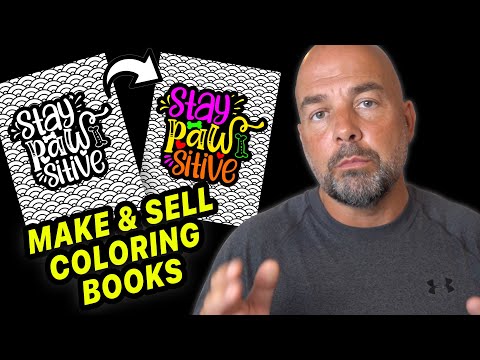Jeste li Boxee korisnik koji traži rješenje za daljinsko upravljanje? Pa, možda nećete morati gledati dalje od džepa. Besplatna App Boxee Remote aplikacija pretvara iPhone ili iPod Touch u jednostavan i lagan za korištenje daljinski upravljač Boxee.
Udaljena aplikacija Boxee radi preko WiFi, pa nema potrebe za kupnjom ili instaliranjem dodatnog hardvera na računalu. Osim toga, čak ni ne morate biti u vidokrugu kako bi mogli raditi.
Upotreba aplikacije Remote App Boxee
Preuzmite besplatnu aplikaciju Boxee Remote App iz App Store i instalirajte je na iPhone ili iPod Touch. Pogledajte vezu za preuzimanje u nastavku.


Kad se prvi put prijavite, pozdravit će vas uvodni zaslon koji će objasniti dva načina rada. Klik Nastaviti.


Način rada gumba radi jednako kao i normalan daljinski upravljač. Dodirivanje navigacijskih gumba pomiče se na zaslonu desno, lijevo, gore i dolje. Dodirnite u redu gumb za otvaranje ili odabir stavke.

Da biste ušli u način "Guranje", dotaknite gest gumb uz vrh zaslona.






Tijekom gledanja videozapisa imat ćete na zaslonu Stop i Pauza tipke zajedno s klizačem za glasnoću.


Preuzmite aplikaciju s udaljenim računalom Boxee